
Spis treści
Wstęp
W życiu jest wiele sytuacji, które stawiają nas przed dokonaniem wyboru. W tym przypadku może to być za drogi lub za wolny serwer, problem z administratorem serwera, zbanowana domena itd. Faktem jest, że trzeba się przenieść. Nie warto robić tego byle jak, na sprawne działanie serwisu internetowego ma wpływ ogromna ilość zmiennych i wszystkie musimy pogodzić.
Dochodzi jeszcze kwestia popularności serwisu w Internecie, czy posiadacie usługi reklamowe w sieci (pozycjonowanie, linki sponsorowane?) – jeżeli tak, trzeba wszystkie zmiany omówić z osobami które zajmują się naszą reklamą. Jeżeli posiadamy sklep internetowy, to każdy przestój to dla nas utrata gotówki. Jednak jeżeli zarządzacie własną stroną internetową, potraficie
Jak przygotować się do do migracji?
Przede wszystkim KOPIA ZAPASOWA! To jest wymóg numer 1, bo nie możemy sobie pozwolić na utratę danych oraz plików. Kopia zapasowa również przyda się w razie awarii serwisu, dlatego zawsze dobrze mieć kopie bazy pobraną lokalnie na komputer.
Niepoprawne przeniesienie serwisu internetowego również może mieć poważne skutki w marketingu, przedłużanie się nieaktywności serwisu może skutkować utratą wielu klientów oraz obniżeniem pozycji w wynikach Google. Samo przeniesienie serwisu nie jest trudne, aczkolwiek na barkach mamy szereg zagrożeń typu “jeżeli coś pójdzie źle”.
Zmiana domeny na tym samym serwerze
Uważam, że ta kwestia jest jedną z najprostszych, z którymi przyszło się nam dzisiaj tu mierzyć. Jeżeli chcecie serwis przenieść pod inny adres z różnych powodów, a osoby zajmujące się promocją wasze serwisu są poinformowani i dali zielone światło…. To zaczynamy!
W poradniku nie będę opisywał zarządzania panelem serwera, bo te są różne – zakładam również, że masz podstawowe umiejętności i widzę skoro tu oboje jesteśmy. Jeżeli jednak nie macie nowej domeny, nie wiecie jak kupić i jak ją dodać w panelu – skontaktujcie się ze mną: kontakt@s90.pl
Wracając do Wordpress’a, w Ustawieniach na pewno kojarzycie pola z nazwą waszej domeny:
Jeżeli na hostingu macie już dodaną nową domenę, jest aktywna i ustawiona na folder z plikami WordPress’a to śmiało możecie podmienić domenę ze starej na nową. Wtedy WordPress poprosi o zalogowanie już pod nowym adres. Wstępnie również powinien WP działać, jednak domena została podmieniona jedynie w głównej konfiguracji, teraz musimy w menu o ile mamy statyczne linki oraz w każdym innym miejscu (strony, wpisy, widgety, projekty).
Od siebie mogę polecić moduł, który sporo zrobi za nas: https://wordpress.org/plugins/velvet-blues-update-urls/
Jeżeli nasz CMS działa poprawnie na nowej domenie, pozostało zmienić adres w Google Analytics.
Nie było tak źle, prawda? 🙂
Przenoszenie CMS WordPress z domeną na inny serwer
Ta operacja też nie przysporzy nam dużo problemów, jeżeli przenosimy serwis razem z domeną na inny hosting należy zgrać całą zawartość. Pliki zgrywamy poprzez FTP, chyba że posiadacie panel Direct Admin – to w menadżerze plików możemy spakować do pliku ZIP wszystkie nasze pliki. I tu robi się idealnie, gdy nowy serwer również posiada panel Direct Admin. Ponieważ bez problemu możemy rozpakować nasze pliki i umieścić je w odpowiednim miejscu. Przy wyborze nowego hostingu zawsze zwracam aby wykorzystywał DA, gdy mocno przyśpiesza to prace. Jeżeli jednak posiadacie inne panele, to wszystkie pliki należało będzie zgrać i wgrać przy pomocy klienta FTP:
Kolejnym korkiem będzie eksport istniejącej bazy danych, w tym celu musimy zalogować się do panelu phpMyAdmin, wybrać naszą bazę oraz przejść do zakładki “Eksport” – tu myślę wystarczy wybrać opcję szybkiego eksportu do pliku:
Super, jesteśmy w połowie! Mam nadzieje że nowy serwer macie już aktywny, z przydzieloną domeną i stworzoną bazą danych. Na mailu po zakupie nowego serwera powinny być wszystkie potrzebne dane – pamiętajcie na nowym serwerze ustawić tą samą wersję PHP (jak tu ustawić znajdziecie w poprzednim artykule)!
I teraz robimy wszystko w odwrotnej kolejności, w nowej bazie wybieramy zakładkę “Import” i wgrywamy wcześniej utworzoną bazę danych. Tu ważna rzecz, w notatniku zapiszcie dostępy do nowej bazy, przydadzą się po wgraniu plików naszego serwisu internetowego.
Po wgraniu plików, odszukujemy plik “wp-config.php” i przechodzimy do jego edycji. Odszukujemy linijki odpowiedzialne za połączenie się z bazą danych – jasne jest, że tu musimy podać tą nową:
Jeżeli wszystko wykonaliście dobrze, strona powinna działać 🙂
W sytuacji gdy nie działa, sprawdźcie wersję PHP serwera, ilość plików na serwerze, czy baza danych również jest kompletna.
Przenoszenie CMS WordPress na nowy serwer i inną domenę
Tuta mamy połączenie poprzednich dwóch rozdziałów, jeżeli trafi się nam taka potrzeba najpierw wykonujemy podmianę domeny w ustawieniach, później wszystko zgrywamy a na końcu modułem Velvet Blues Update URLs aktualizujemy wszystkie linki w bazie danych.
Dajcie znać, jak wam poszło 🙂 W razie problemów skontaktujcie się ze mną: kontakt@s90.pl
Na co zwracać uwagę?
Poczta! Bardzo ważna rzecz, gdyż niejednokrotnie aby mieć pocztę w domenie firmowej posiadamy skrzynki pocztowe na koncie wykupionego serwera. Przed każdą migracją upewniajcie się, że nie zostawiacie na starym serwerze poczty – bo jak przestanie działać, to nie będzie nikomu do śmiechu.
Podsumowanie
Oczywiście w powyższym jedynie musnąłem jak Titanic o górę lodową, jednak po krótce w ten sposób to wygląda. Jeżeli nigdy nie używaliście baz danych, czy nie pracowaliście na plikach – może lepiej byłoby zlecić to komuś. Jeżeli wasz serwis jest małym blogiem to można się pokusić o eksperymenty. Ale co w przypadku dużego sklepu internetowego? Jeżeli jednak mieliście z czymś problem, lub po prostu macie jakieś pytanie to śmiało piszcie do mnie na kontakt@s90.pl.
Jeżeli macie jeszcze inne pytania odnośnie tworzenia stron internetowych, administracji stron internetowych lub pozycjonowaniem stron to również śmiało pytajcie.
- Odzyskiwanie strony WordPress po włamaniu – praktyczny plan działania krok po kroku - 16 maja 2025
- Tworzenie prywatnej platformy e-learningowej w WordPressie bez użycia LMS-ów - 16 maja 2025
- WP Compress – oszczędzaj miejsce i przyspiesz stronę dzięki inteligentnej kompresji - 29 kwietnia 2025
- ACF i WooCommerce – rozszerz możliwości swoich produktów - 29 kwietnia 2025
- Rola czcionek w szybkości ładowania strony WordPress – praktyczny przewodnik - 29 marca 2025
- Przewodnik użytkownika: personalizacja, galerie i obrazki wyróżniające w WordPressie – praktyczne wskazówki dla początkujących - 29 marca 2025
- Najlepsze darmowe wtyczki do WordPressa w 2025 roku – które warto zainstalować? - 18 lutego 2025
- Kiedy warto zbudować własny motyw WordPressa zamiast korzystać z gotowego rozwiązania? - 18 lutego 2025
- Testujemy wtyczkę wtyczkę Search & Replace Everything od WPCode - 17 stycznia 2025
- WordPress w Twojej kieszeni – aplikacja „WordPress – Kreator Witryny” - 17 stycznia 2025

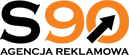

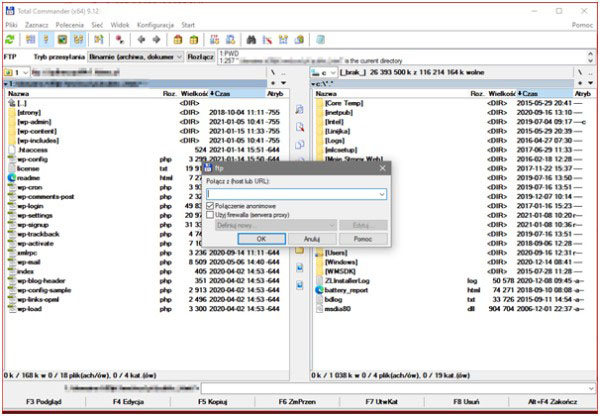
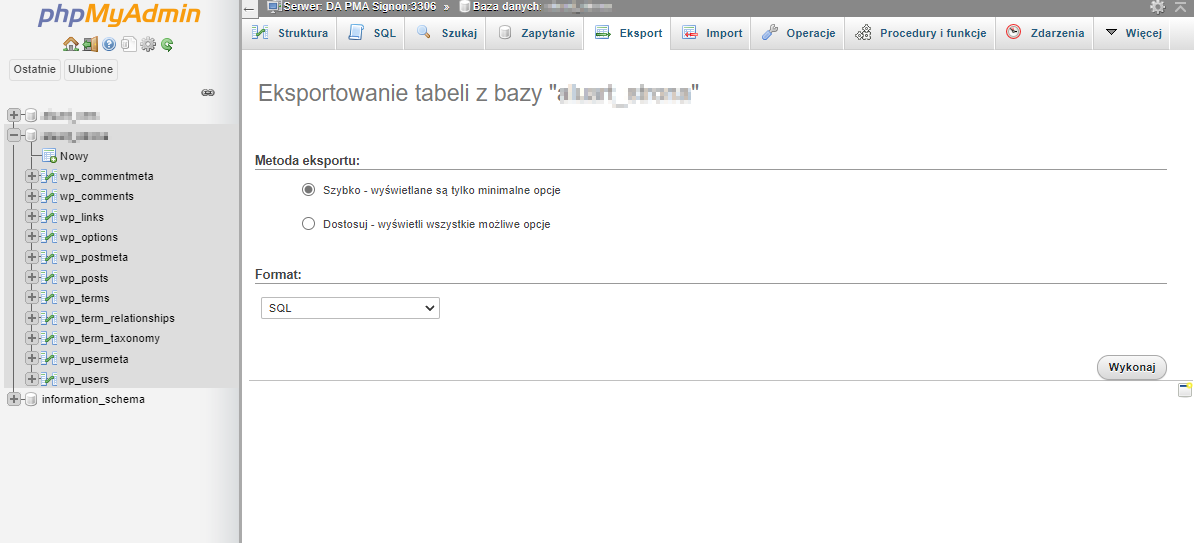
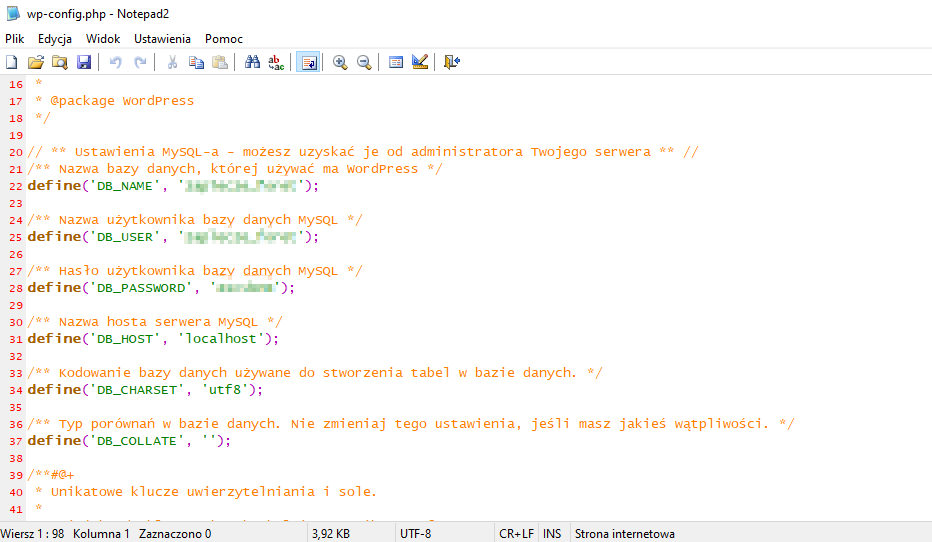


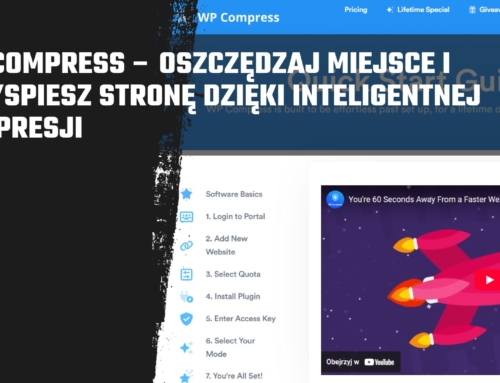





jeśli dobrze pamiętam są też wtyczki do wordpressa, który dość łatwo ogarniają ten temat